파워포인트 작업할때 글자 간격과 행간 즉 줄간격을 조정하는 것은 편집에 있어 가독성을 높이는데 중요한 요소입니다. 그래서 파워포인트 줄간격 조정에 대해 자세하게 알아보도록 합니다. ppt작업에 있어 누구나 노하우가 있지만 가독성에 있어 줄간격 조정은 중요한 부분입니다.
파워포인트 줄간격 조정

파워포인트 표지를 디자인하기 위해서는 이미지를 가져와 배경에 배치합니다. 그리고 여러줄의 텍스트를 백치하고 줄간격을 조정합니다.

파워포인트 줄간격 조정을 조정하는 곳은 크게 2군데로 볼수 있습니다. 한군데는 위에 보이는 메뉴바에 있고, 나머지 하나는 뒤에서 설명드립니다. 텍스트를 선택하고 줄간격 조정 탭에 1.0을 수정해 봅니다.

아랫단계는 1.5로 지정되어 있는데 간격이 너무 넚어져 보기에 좋은 않습니다. 여기서 문제가 발생합니다. 홈텝에서 줄간격 - 줄간격옵션이 있습니다. 줄간격 옵션에서는 세밀하게 조정할수 있습니다.

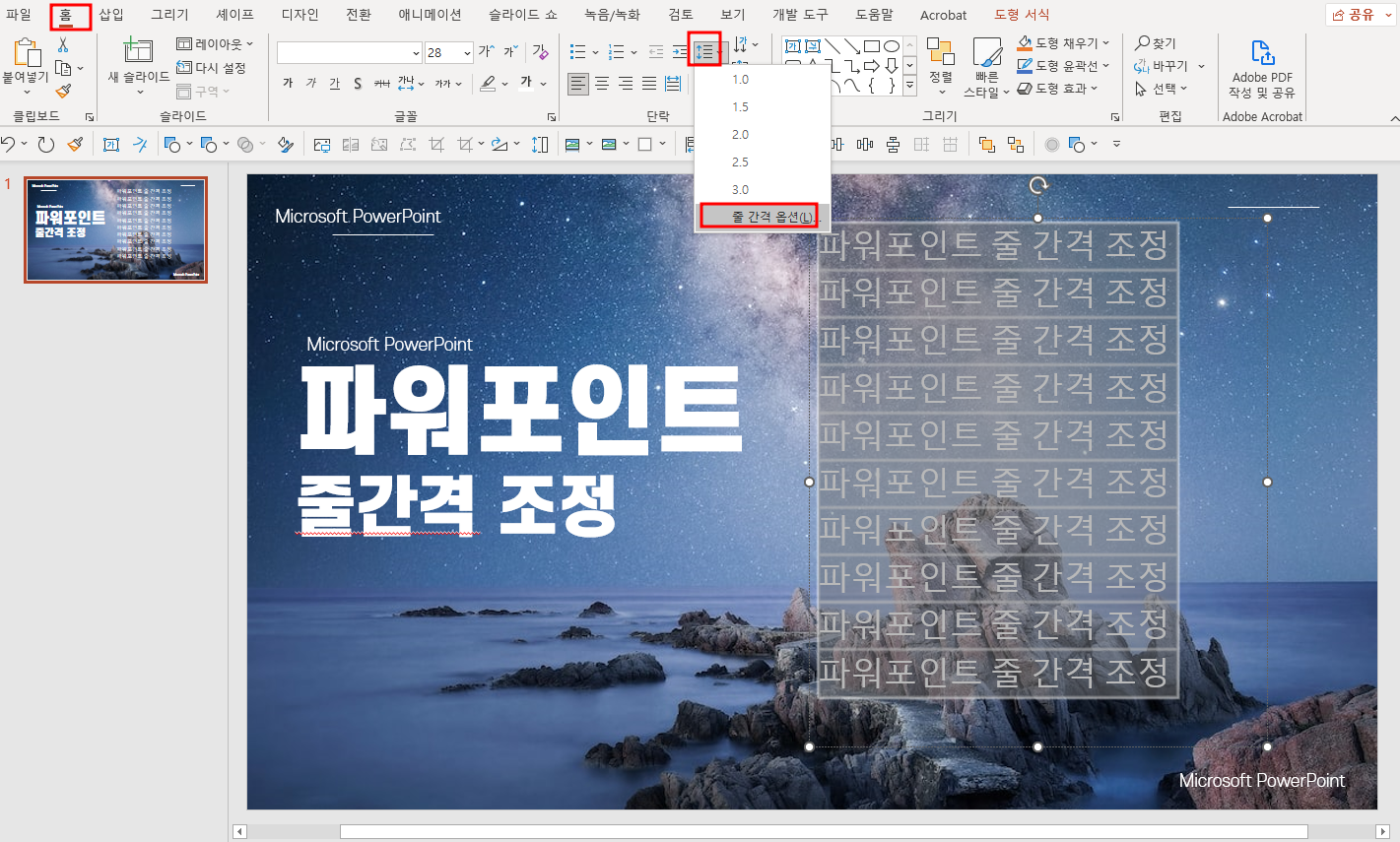
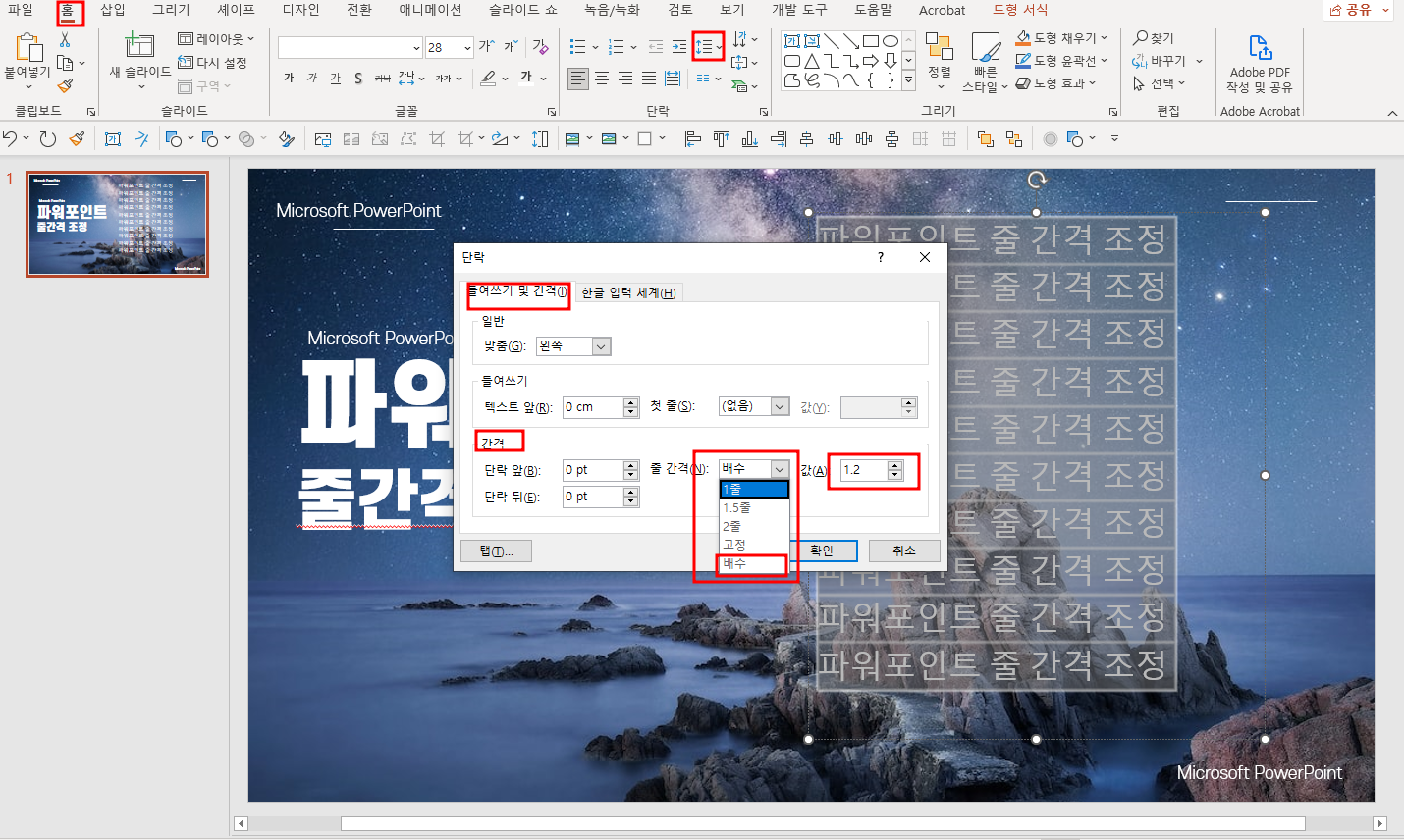
파워포인트 줄간격 조정을 간단하게 보기 좋게 가독성 있는 편집물을 얻기 위해서는 배수 1.2~1.3 정도로 맞추어 주면 누구나 만족할 만한 결과물을 얻을수 있습니다.
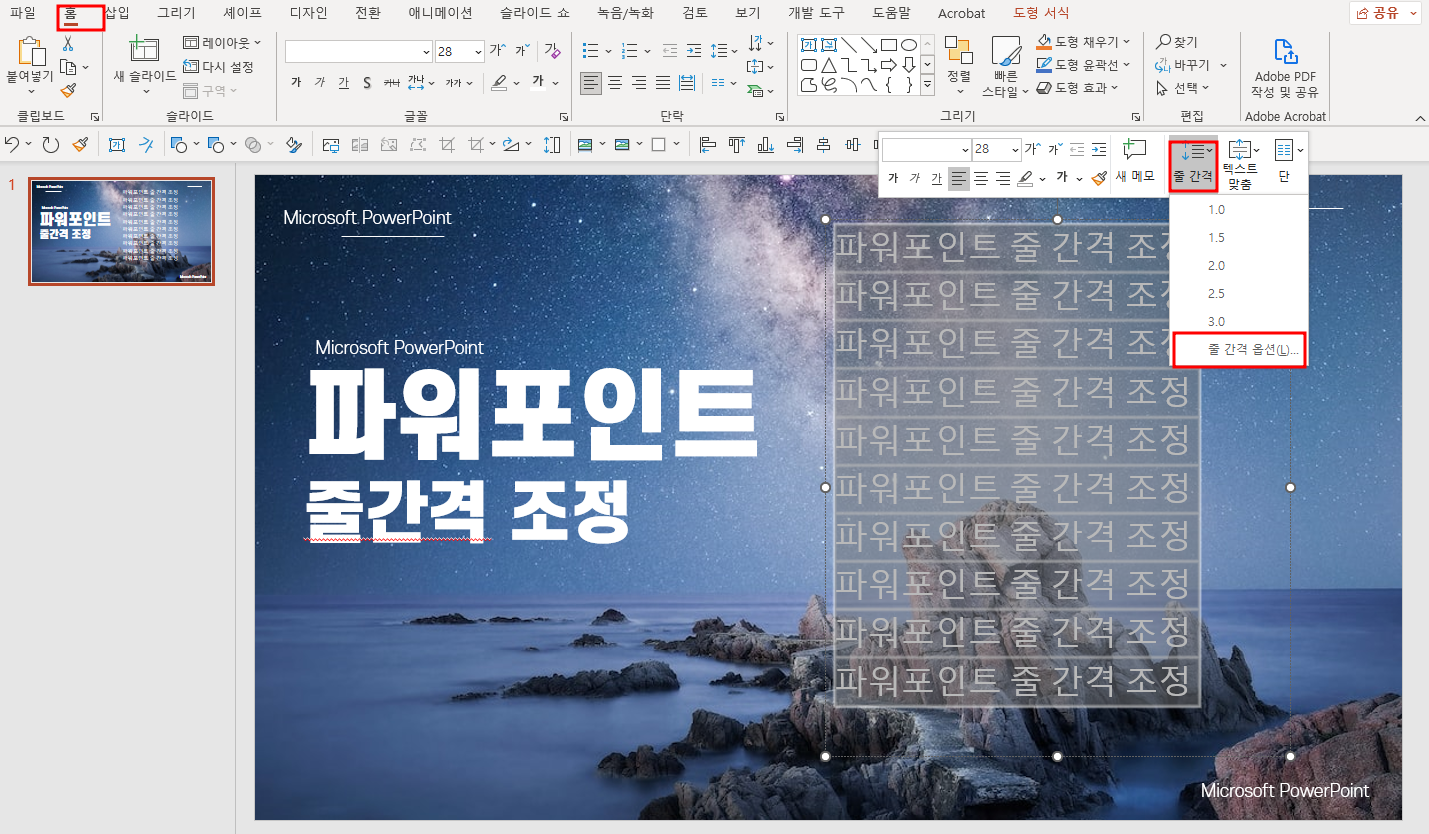
파워포인트 줄간격 조정하는 방법 두번째
이 방법은 텍스트 전체를 선택하고 오른쪽 마우스를 누르면 위와 같은 옵션이 나옵니다. 처음 보았던 옵션과 같은 화면을 볼 수 있습니다. 똑같은 방법으로 실행합니다. 1.2~1.3을 적용하여 마무리 합니다.
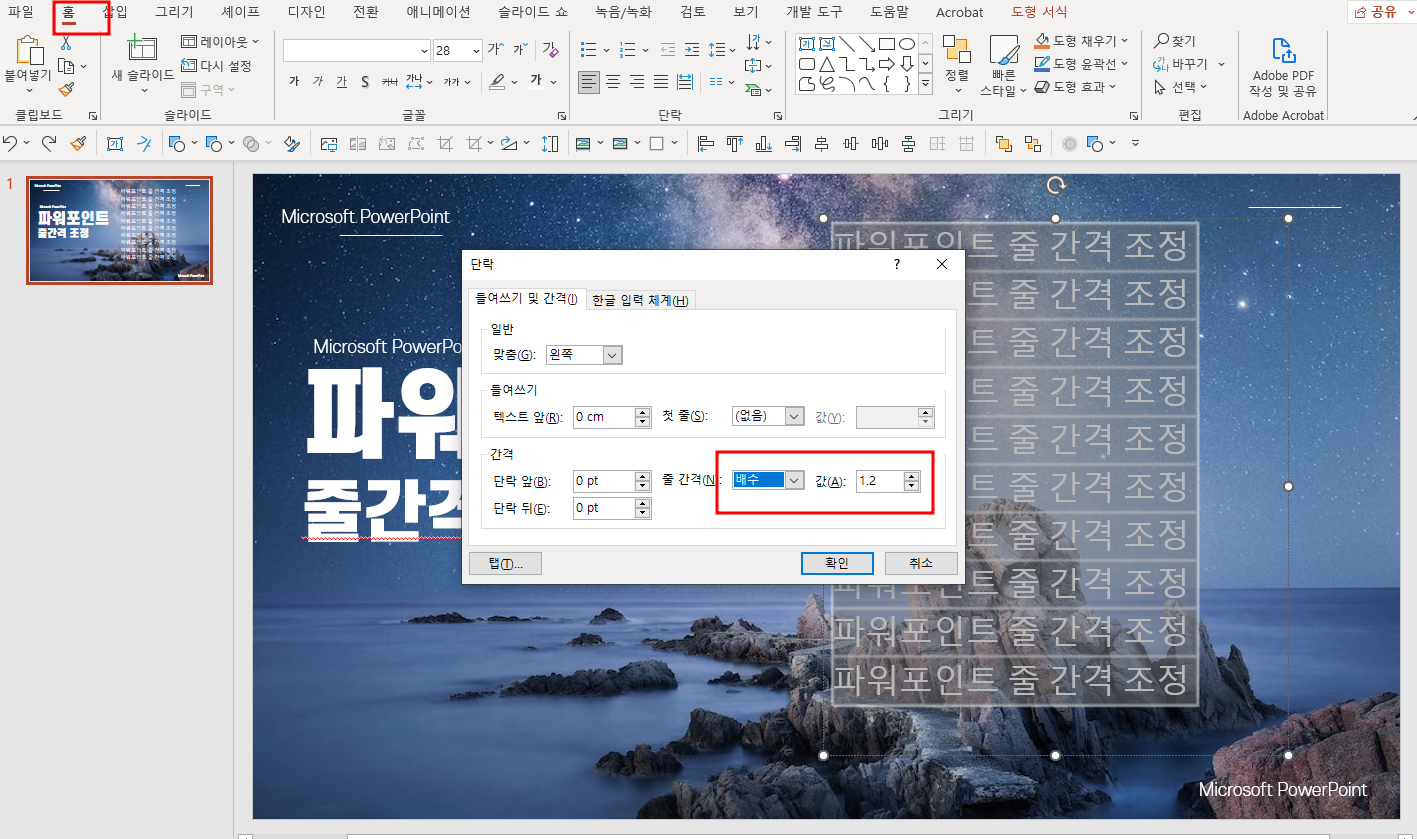
줄간격 - 배수-1.2 확인을 선택합니다.
2022.11.11 - [인터넷공부방] - 파워포인트 윈도우 배경화면 만들기
파워포인트 윈도우 배경화면 만들기
파워포인트로 윈도우 배경화면 만들기를 해 봅니다. 파워포인트로 나만의 윈도우 배경화면을 만들수 있습니다. 다른 무거운 프로그램을 사용하지 않고도 나만의 배경화면을 만들수 있다는 장
gameblockcode.tistory.com
파워포인트 표지 템플릿 다운로드
'인터넷공부방' 카테고리의 다른 글
| 비트코인 거래의 모든 것: 시작부터 성공까지 (0) | 2024.07.05 |
|---|---|
| 파워포인트 가로 세로 변경 및 최대화 맞춤확인 간단설명 (0) | 2022.11.13 |
| 파워포인트 윈도우 배경화면 만들기 (0) | 2022.11.11 |
| 파워포인트 동영상 삽입하는 3가지 방법 (0) | 2022.11.10 |
| 파워포인트 배경제거 및 예시용 누끼파일 첨부 (0) | 2022.11.08 |